-
저렴한 중고 메모리 램카드 구매 후 가장먼저 해야할 것여러가지 정보/컴퓨터 2020. 1. 16. 20:33
컴퓨터로 여러 작업을 할 때 메모리가 부족한 경우 경고 창이 뜨고 실행되어 있는 프로그램들이 강제 종료되며 정상적으로 끄지 않았기 때문에 일부 데이터가 저장되지 않고 지워지는 일을 겪을 수 있습니다. 요즘은 예전과 달리 메모리 램카드가 많이 저렴해졌기 때문에 최근 저는 1만 초반대 돈을 들여 업그레이드를 진행하였는데요. 사실 새 거와 중고 메모리 램카드를 비교하자면 성능은 차이가 거의 없다 보시면 되고 수명 또한 사용자가 설치하는 과정에서 실수만 하지 않으면 고장 나는 경우는 거의 없기에 큰돈 들이지 말고 새로 컴퓨터를 맞추는 게 아니라면 중고를 사서 업그레이드하는 것을 추천합니다.

오래간만에 사무용 컴퓨터에 메모리가 조금 부족하다 느껴져 온라인 쇼핑몰을 이용하여 주문한 것을 받았습니다. 뽁뽁이와 은박지로 잘 덮여 포장되어 왔는데 만족스러웠습니다. 우선 여러분들은 물건을 받으면 파손된 곳은 없는지 외관을 잘 살펴봐야 합니다.

그리고 가장 중요한 단계로 메인보드 메모리 슬롯 부분에 장착되는 금색 테두리 부분에 이물질이 묻어있지 않은지 잘 살펴봐야 합니다. 본문 사진과 같이 얼룩이 묻어 있다면 반드시 닦아줘야 합니다. 그렇지 않고 메인보드에 그대로 장착하고 전원을 넣으면 오염 정도에 따라 부팅화면에서 오류가 뜨고 진행이 멈추거나 윈도우 사용 중에 파란색에 블루스크린 화면을 자주 보실 수 있습니다.

이곳을 청소하는 방법은 매우 간단합니다. 학창 시절 연필로 쓰고 지울 때 사용하는 지우개 누구나 아실 것이고 문방구에서 500원 이하로 부담 없이 쉽게 구할 수 있습니다. 지우개가 준비되었다면 금색 부분을 모두 살살 밀어 연필 자국 지우듯이 지우시면 됩니다. 다만 주의하실 점은 너무 새게 미시면 메모리 램카드에 손상을 줄 수 있으니 살살 밀어 지우시는 게 포인트입니다.
* 본문 사진에 빨강 네모 테두리로 강조한 금색 띠 부분을 제외한 곳은 지우개를 사용하여 밀면 고장날 수 있으니 주의하세요.

앞면을 다 청소하였다면 뒷면도 청소를 해야겠죠. 뒤집어서 반대쪽도 살살 밀어 지워줍니다.

청소를 완료하고 지우개 똥을 제거해야 하는데 입바람으로 새게 불어 날리거나 붓을 사용하여 털어줍니다. 모든 작업을 마친 사진을 보면 차이가 확실히 느껴지실 겁니다.
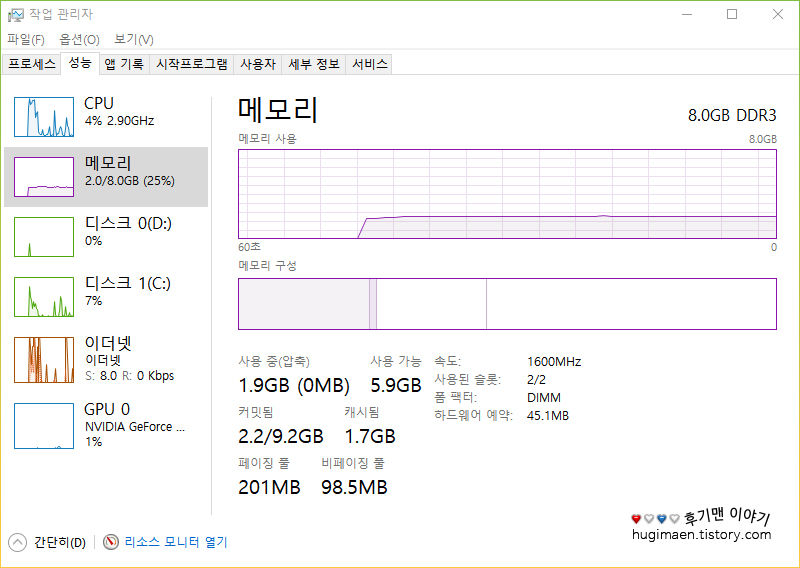
이제 장착을 완료하고 컴퓨터를 부팅시켜 제대로 작동하는지 테스트하시면 됩니다. 모든 작업 완료 후 작업 관리자 창에 들어가 보니 기존 4GB에서 8GB로 정상적으로 인식되는 것을 확인되네요. 포토샵, 문서 편집, 엑셀 등 여러 프로그램을 다중으로 실행하여 테스트해보니 확실히 사용 가능 용량이 넋넋하게 남아 성공적인 업그레이드를 한 것 같습니다.
댓글